CAD怎么用ad画复杂pcb边框及元件定位?
溜溜自学 室内设计 2022-10-24 浏览:1191
大家好,我是小溜,用AutoCAD和Altium Designer结合,能够快速绘制复杂pcb和其中元件定位,但很多小伙伴没有发现这个技巧,下面小溜就来操作给大家看看CAD怎么用ad画复杂pcb边框及元件定位的。
点击观看“CAD”视频教程,帮助你更好的上手
工具/软件
硬件型号:联想(Lenovo)天逸510S
系统版本:Windows7
所需软件:CAD2010
方法/步骤
第1步
把PCB板边框和主要元件轮廓和定位孔槽等信息在CAD中画出,在主要元件的轮廓中心画一十字,便于后续放置元件件时捕捉定位,保存为dwg或dxf格式,推荐2004或2007版本(用的比较多)。

第2步
打开AD软件,进入pcb编辑器,按“1”键,从“Design”菜单项进入”Redefine Board shape“,用鼠标画框定义板子形状,大致匹配即可,然后 按“2”,进入布线空间。
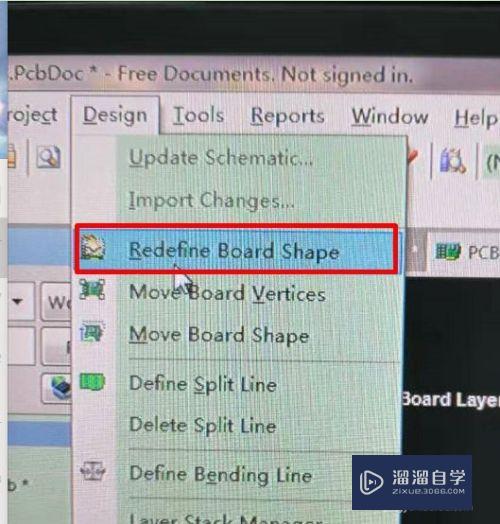
第3步
从文件菜单项,导入CAD文件,按mm,1:1导入,把文件导到Keep-OutLayer或Mechanical层。

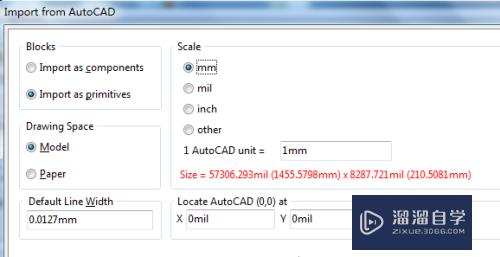
第4步
导入后,选择不同的图形,按F11,可以将各图形调整至不同的图层。
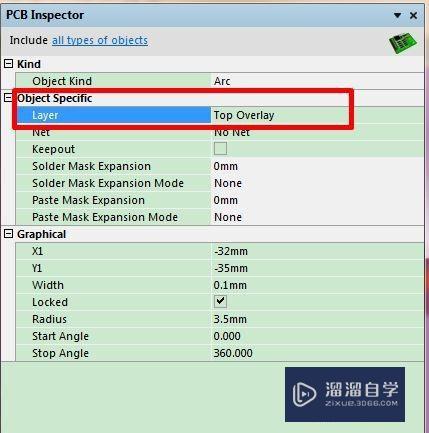
第5步
打开热点捕捉和装载元件库,将相应元件捕捉十字中心摆放,摆放各个元件至合适位置。
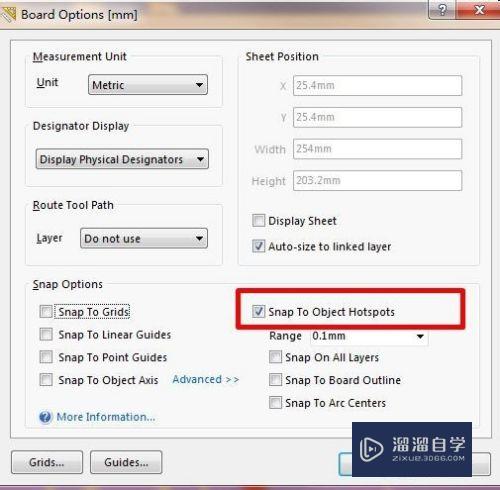
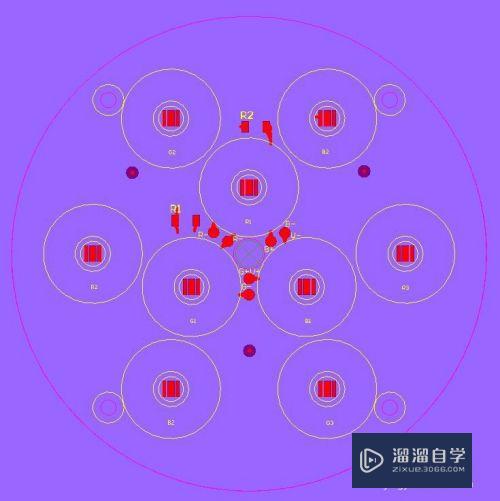
第6步
删除十字辅助线等不用的线段,进行连线及铺铜整理,布线整理。
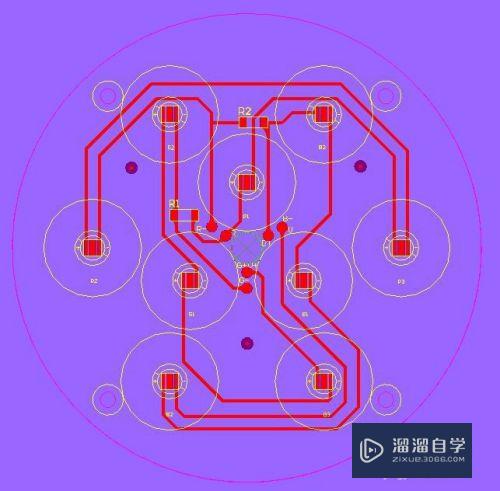
注意/提示
以上就是“用CAD和ad绘制复杂pcb边框及元件定位”的详细内容了,不知道小伙伴们学会了吗?本站还为大家提供了超多和软件相关内容的信息,感兴趣的小伙伴们可以关注溜溜自学网并前往学习哦!
相关文章
距结束 00 天 06 : 16 : 11
距结束 00 天 18 : 16 : 11
首页









